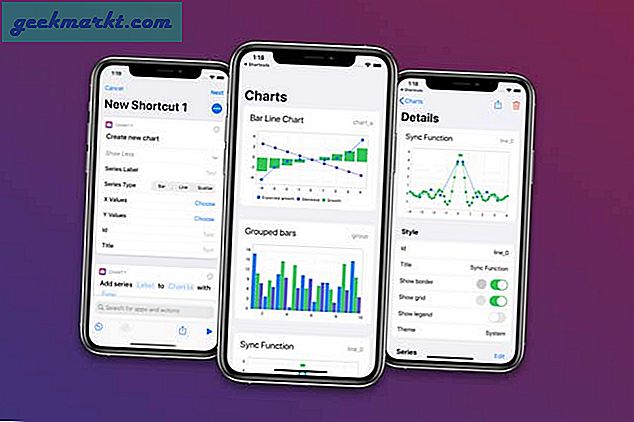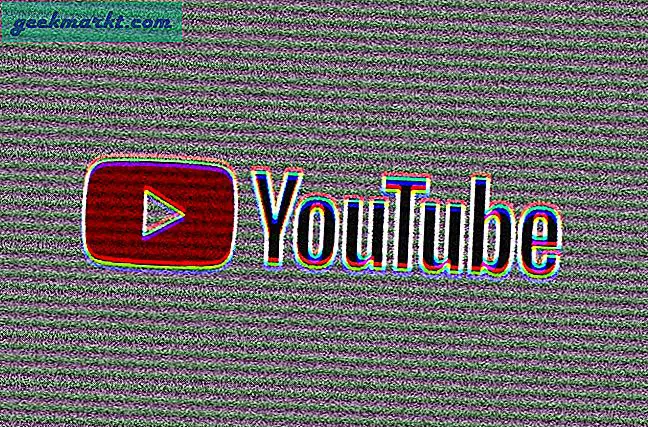Med introduktionen af OS X El Capitan i september 2015 blev et helt nyt feature set født, herunder evnen til at skjule menulinjen, noget du kun tidligere kunne gøre med en tredjeparts app. Hvis du nogensinde har længtet efter mere plads på skrivebordet, så kan du få det.
Hvad er menulinjen?
Før vi begynder, lad os definere nogle Apple-vilkår. Bakken af ikoner og apps, der sidder nederst på skærmen, kaldes Dock, som vist nedenfor.

Det er her, du har sandsynligvis indkvarteret dine mest anvendte apps for nem adgang. Som standard lægger Apple applikationer som Mail og iMessages i Dock, men du er velkommen til at slippe af med eventuelle apps, du ikke vil have, og tilføje noget, du gør.
Øverst på skærmen er menulinjen, og det er det vi har at gøre med i dag.

Menulinjen giver dig hurtig adgang til ting som Systemindstillinger, App Store, OS X-hjælpefiler, den aktuelle tid og dato og evnen til at sove, genstarte eller lukke din Mac.
Hvorfor vil du skjule menulinjen?
Hvis du arbejder på en mindre skærm, som den 11-tommers MacBook Air, tæller hver pixel. Du vil give dig selv en smule mere skærm fast ejendom og plads til at arbejde med ved automatisk at gemme elementer som Dock og menulinjen.
Trin-for-trin vejledning til automatisk skjule menulinjen
Trin 1: Tryk på Apple logoet øverst til venstre på skærmen
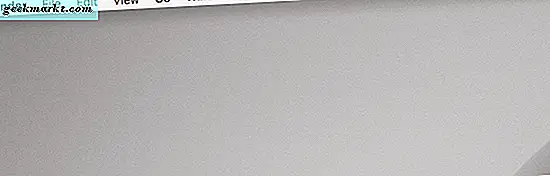
Trin to: Klik på Systemindstillinger
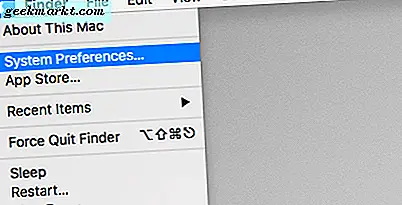
Trin tre: Klik på Generelt
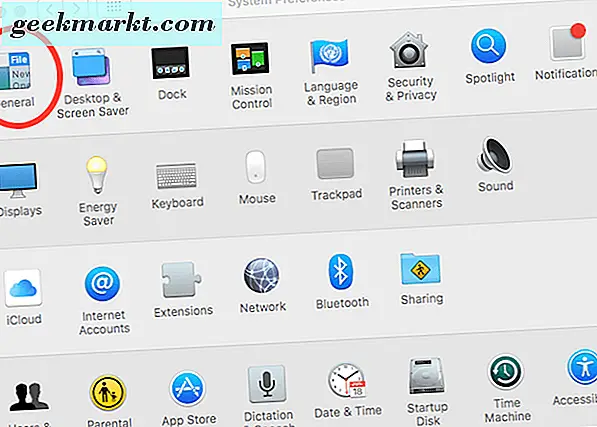
Trin fire: Marker boksen, der læses Skjul automatisk og vis menulinjen
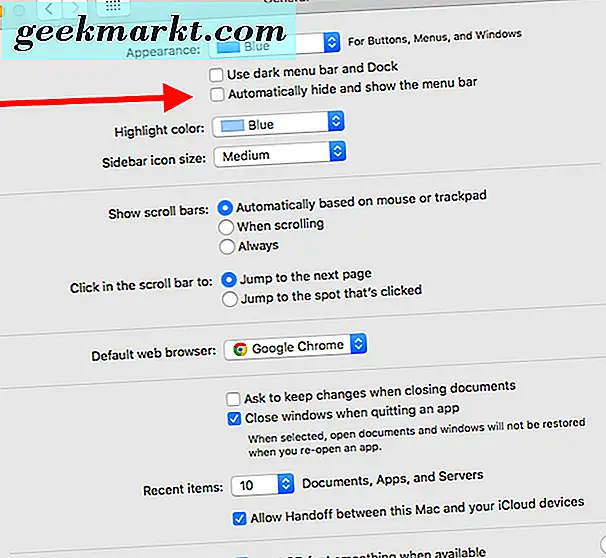
Når du går til dit skrivebord, skal du nu bemærke, at din menulinje er forsvundet helt. Du kan automatisk vise menulinjen på kommando ved at mousing over toppen af skærmen. Du behøver ikke at klikke på noget, bare kør musens markør overalt på oversiden af skærmen, og hold den der for den delte sekund, det tager for menulinjen at falde tilbage på plads. Når du flytter musen, går menulinjen igen i skjul.
Hvis det viser sig, at du foretrækker at få menulinjen til at vise, skal du gå tilbage til trin fire og fjerne markeringen i feltet, som vil returnere dine indstillinger til normal.
Bemærk: Dette fungerer kun på Apples seneste OS X-udgivelse, El Capitan. Hvis du ikke har opgraderet endnu, ville det være en god tid at gøre det. Hvis din hardware ikke samarbejder med en opdatering, er der altid tredjepartsapps i App Store, end du kan skjule menulinjen for dig.